Não consegue abrir um PDF no Safari? Veja como consertar isso
Você clicou em um link que deve abrir um PDF no Safari. O link continua, mas você não consegue ver o PDF – há apenas um fundo cinza.
Você pode clicar com a tecla Control pressionada no PDF e seu Mac diz que há um PDF lá, mas você simplesmente não consegue vê-lo. Atualizar a página não corrige nada, nem reiniciar o Safari.
Já estive nessa situação incomum antes e posso ajudar você a consertá-la. Continue lendo para ver como visualizar um PDF que o Safari não abre e como consertar o Safari para que outros PDFs fiquem visíveis no futuro.
As Correções Rápidas

Se você não consegue ver ou carregar um PDF no Safari, uma das soluções mais fáceis é parar de usar o Safari para tentar visualizar o PDF. Isso significa copiar o URL do PDF do Safari e colá-lo em outro navegador, como o Chrome ou Microsoft Edge (o Edge funciona muito bem em Macs , só para constar).

Se não quiser abrir outro navegador, você tem outra opção.
Se você puder clicar com a tecla Control pressionada no PDF para baixá-lo ou clicar no botão de download disponível para o PDF na janela do Safari, faça isso. Você pode então abrir e visualizar o PDF na Visualização ou sua alternativa de visualização de PDF preferida . Você pode arrastar o PDF para o Lixo se não precisar dele depois de lê-lo. E se você precisar no futuro, você já fez o download!
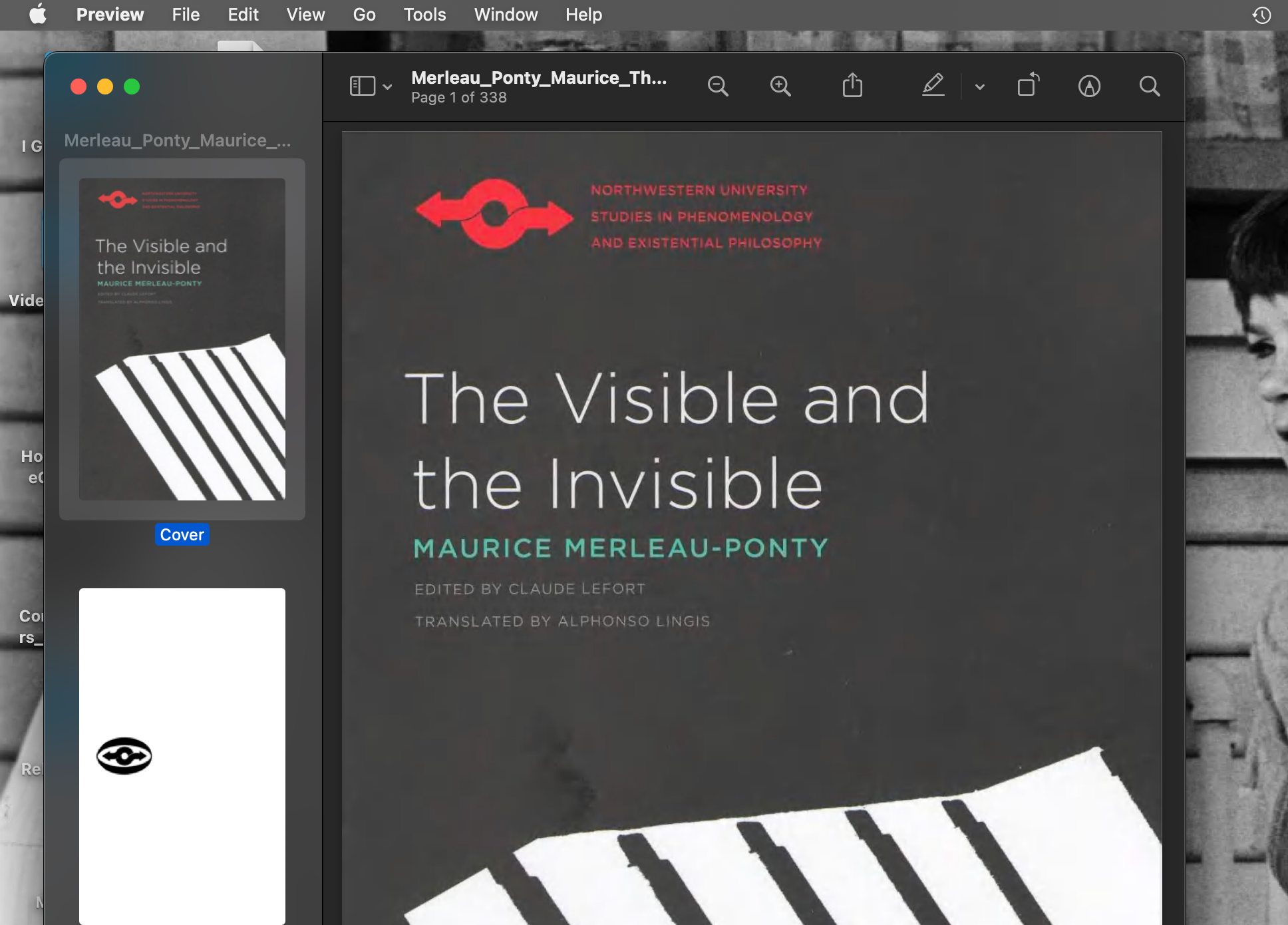
Essas opções funcionam bem, mas talvez você realmente queira apenas abrir PDFs no Safari. Existem maneiras de fazer isso também, que examinaremos na próxima seção.
Como obter o Safari para visualizar PDFs novamente
O primeiro lugar para verificar quando você não consegue visualizar PDFs no Safari são os plug-ins ou extensões do Safari. É possível que um deles esteja escondendo o PDF de você ou afetando o Safari de forma negativa.
Para acessar seus plug-ins ou extensões do Safari , abra Safari> Preferências e vá para a guia Sites . Role para baixo no menu à sua esquerda e você deve encontrar os títulos de Plug-ins ou Extensões .

Clique em qualquer plug-in nesta lista para ver uma lista dos sites atuais e se esse plug-in está funcionando no site onde você abriu o PDF. Se estiver, defina o menu suspenso ao lado dele como Desligado . Em seguida, atualize o PDF e veja se ele está visível.
Com as extensões, defina seus menus suspensos como Negar para evitar que funcionem. Porém, se uma extensão é a raiz do problema, pode valer a pena atualizar ou remover a extensão totalmente para ver se isso melhora os problemas de visibilidade do PDF.
Mas e se você não tiver nenhum plug-in ou extensão nas preferências do Safari? Ou você demonstrou que eles não são o problema de ver PDFs no Safari? O plug-in que causa o problema pode estar oculto na Biblioteca do Mac.
Especificamente, os plug-ins AdobePDFViewer provavelmente são a raiz do seu problema. Para encontrar esses plug-ins e removê-los, para que os PDFs fiquem visíveis no Safari novamente, vá para Finder> Ir> Ir para a pasta .

Na janela de pesquisa que aparece, digite ou copie e cole / Biblioteca / Plug-ins da Internet . Localize e selecione todos os arquivos com AdobePDFViewer no nome na janela Internet Plug-Ins Finder e arraste-os para a Lixeira.

Seu Mac pode solicitar que você insira sua senha ou use o Touch ID para confirmar que deseja mover esses plug-ins. Faça o que quiser para garantir que esses arquivos vão para a Lixeira.

Atualize a janela do Safari onde você está tentando visualizar um PDF. O PDF agora deve estar visível para você!
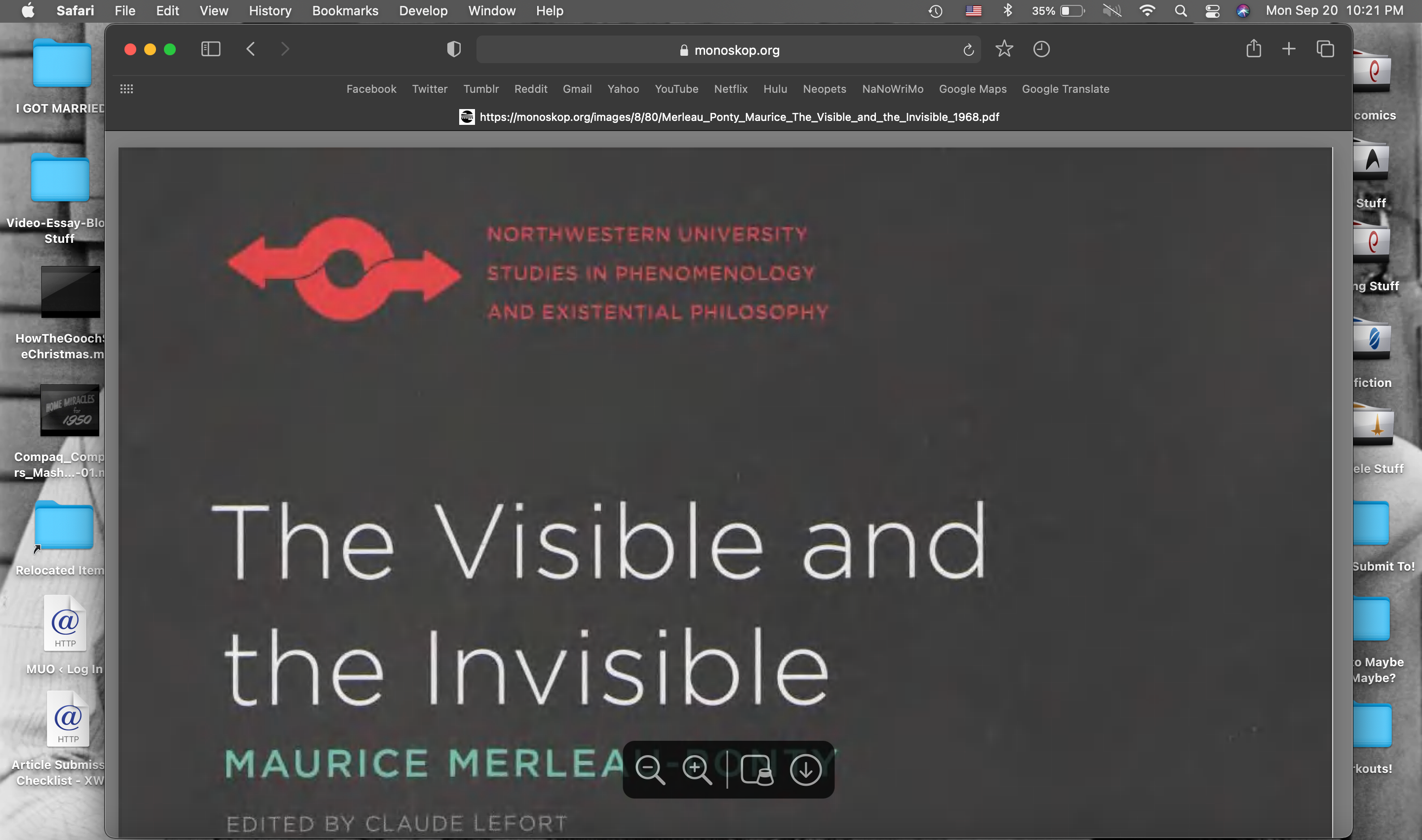
Diferentes correções de visibilidade do Safari PDF para diferentes momentos
Fiquei muito animado para encontrar várias soluções para o problema do PDF invisível no Safari e espero que minhas descobertas possam ajudá-lo também.
Quer você esteja feliz em abrir PDFs em navegadores que não sejam o Safari para economizar tempo ou desejoso de mergulhar na biblioteca do seu Mac para melhorar seu fluxo de trabalho no Safari a longo prazo, as dicas acima o ajudarão a visualizar PDFs online quando precisar deles.

